- Грешке у ажурирању система Виндовс јављају се довољно често да се сматрају уобичајеним проблемом у свету рачунарских рачунара.
- Ако откријете да постоји потенцијална грешка у поруци базе података за ажурирање система Виндовс, неки лоши регистри у систему Виндовс 10 спречавају оперативни систем да приступи директоријуму Ц: / Виндовс.
- У овом тренутку можете покренути алатку за решавање проблема или освежити рачунар и одмах отклонити проблем.
- Када се суочите са сличним проблемима, помоћ коју тражите највероватније ћете пронаћи у нашем наменском програму Виндовс 10 грешке чвориште.

- Преузмите алатку за поправак рачунара Ресторо који долази са патентираним технологијама (патент доступан овде).
- Кликните Покрените скенирање да бисте пронашли проблеме са Виндовсом који би могли да узрокују проблеме са рачунаром.
- Кликните Поправи све да бисте решили проблеме који утичу на сигурност и перформансе рачунара
- Ресторо је преузео 0 читаоци овог месеца.
Када покушавате да поправите свој Виндовс 10 Функција ажурирања, можда ћете добити поруку о грешци откривена потенцијална грешка базе података Виндовс ажурирања.
То се може поправити применом доле објављених корака за откривена потенцијална грешка базе података Виндовс Упдате проблем и вратите се уобичајеном коришћењу Виндовс 10.
Шта значи потенцијална откривена грешка базе података Виндовс Упдате? Ова грешка то значи ваш оперативни систем не може да приступи Ц: / директоријум Виндовс. То је због неких лоших регистара унутар система Виндовс 10.
Међутим, ако правилно следите упутства у наставку, моћи ћете то да поправите за само неколико минута свог времена.
Много је проблема који се могу појавити са исправкама за Виндовс, а у овом чланку ћемо решити следеће проблеме:
- Поправак оштећења базе података ажурирања система Виндовс није успео - Према корисницима, понекад се могу појавити проблеми са базом података Виндовс Упдате. Међутим, многи корисници су пријавили да поступак поправке базе података није успео на њиховом рачунару.
- Грешка базе података Виндовс Упдате 0к800ф081ф - Овај проблем понекад долази са кодом грешке. Многи корисници су пријавили 0к800ф081ф код заједно са овом поруком о грешци.
- Регистрација грешке базе података Виндовс Упдате недостаје или је оштећена - Ово је варијација овог проблема, али требало би да будете у могућности да га поправите помоћу једног од наших решења.
- Услуга ажурирања грешке базе података Виндовс Упдате није покренута - Многи корисници су пријавили и овај проблем. Према њиховим речима, чини се да услуга ажурирања уопште није покренута на њиховом рачунару.
- Шифра грешке базе података Виндовс Упдате 80072ее2 - Ова порука о грешци понекад долази са кодом грешке, а многи корисници су пријавили код грешке 80072ее2 на свом рачунару.
- База података Виндовс Упдате је заглавила - Понекад се могу појавити проблеми са услугом Виндовс Упдате, а неколико корисника је пријавило да им је база података заглавила.
Како могу да поправим откривену потенцијалну грешку базе података Виндовс Упдате?
1. Освежите свој рачунар
- Отворите апликацију Сеттингс.
- Кликните левим тастером миша или тапните на Генерал опција.
- Преместите наведени прозор у Освежите рачунар без утицаја на датотеке одлика.
- Кликните левим тастером миша или тапните на Почети дугме у тој функцији Виндовс 10.
- Одавде ћете морати следити упутства на екрану и сачекати да се овај поступак заврши.
Белешка: Трајаће до тридесет минута. - По завршетку овог процеса, поново покрените Виндовс 10 уређај.
- Проверите поново да ли још увек имате откривена потенцијална грешка базе података Виндовс Упдате поруку.
Ако имате проблема са отварањем апликације Подешавање, погледајте овај чланак да реши питање.
2. Користите софтвер за поправку независних произвођача
Можете користити поуздани програм за поправак система да бисте скенирали и идентификовали све Виндовс датотеке које треба поправити и вратили вредности регистра на подразумеване поставке.
За потпуно оптимизован ОС и здрав рачунар, важно је да датотеке које су оштећене замените новим. Овај алат има велику базу података о датотекама за замену и једноставним кликом; можете му омогућити да аутоматски оштети све оштећене датотеке здравим.
Након што софтвер изврши горе поменуте радње, поново покрените рачунар.
Виндовс Упдате је намењен побољшању укупних перформанси вашег оперативног система, интегрисању нових функција, па чак и надоградњи постојећих. Међутим, постоје тренуци када се одређене грешке могу појавити изненада.
Срећом, ако случајно наиђете на такве проблеме, постоји специјализовани Виндовс софтвер за поправку који вам може помоћи да их решите у кратком времену и зове се Ресторо.
Ево како можете да поправите грешке регистра користећи Ресторо:
- Преузмите и инсталирајте Ресторо.
- Покрените апликацију.
- Сачекајте да апликација пронађе проблеме са стабилношћу система и могуће инфекције малвером.
- Притисните Започните поправку.
- Поново покрените рачунар да би све промене ступиле на снагу.
Након завршетка процеса, рачунар би требало да ради савршено у реду и више нећете морати да бринете о грешкама било које врсте Виндовс Упдате.
⇒ Гет Ресторо
Изјава о одрицању одговорности:Овај програм је потребно надоградити са бесплатне верзије да би извршио одређене радње.
3. Покрените алатку за решавање проблема
- Померите показивач миша на горњу десну страну екрана.
- Након што се отвори трака са дугмадима, мораћете да кликнете левим тастером миша или додирнете Претрага одлика.
- У поље за претрагу упишите Контролна табла. Кликните или додирните Контролна табла икону.
- Кликните левим тастером миша или тапните на Решавање проблема одлика.
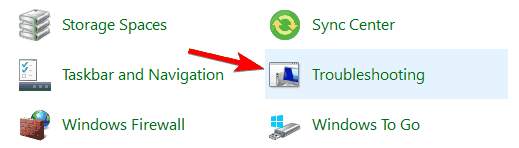
- Кликните левим тастером миша или тапните на Погледати све дугме смештено на левој страни екрана.
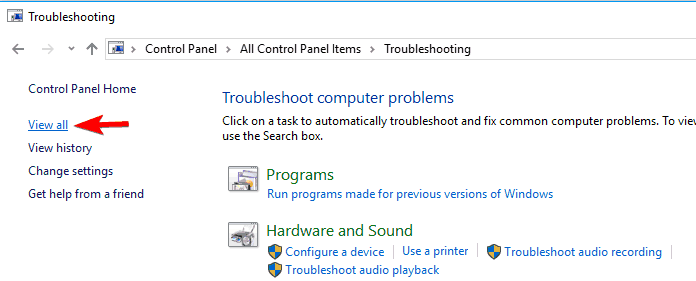
- Сада ћете имати листу опција и мораћете да кликнете левим тастером миша или додирнете Ажурирања за Виндовс.
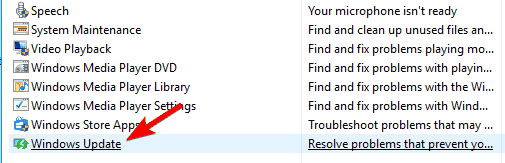
- Кликните левим тастером миша или тапните на Следећи дугме које имате на доњој страни тог прозора.
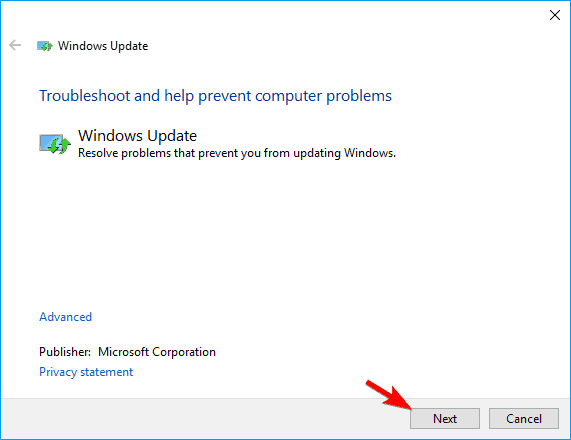
- Следите упутства на екрану да бисте довршили алатку за решавање проблема са Виндовс ажурирањима.
- Поново покрените Виндовс 10 уређај након завршетка поступка решавања проблема.
- Покушајте поново и погледајте да ли и даље имате исту поруку о грешци.
Не можете да отворите контролну таблу у оперативном систему Виндовс 10? Погледајте овај детаљни водич да се нађе решење.
4. Извршите СФЦ скенирање
Ако добијете исту поруку о грешци, можда ћете моћи да је поправите извођењем СФЦ скенирања. Извођењем овог скенирања ћете поправити корупцију датотеке то може бити узрок ове грешке.
Да бисте извршили СФЦ скенирање, урадите следеће:
- Притисните Виндовс Кеи + Кс да отворите Вин + Кс мени. Сада изаберите Цомманд Промпт (Админ) са списка. Ако Командна линија није доступан, можете да користите ПоверСхелл (Администратор) уместо тога.
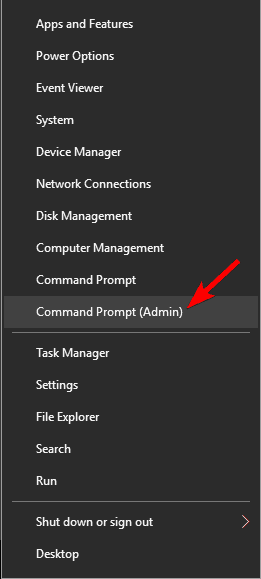
- Када започне командна линија, унесите сфц / сцаннов и притисните Ентер да га покрене. СФЦ скенирање ће сада започети и покушати да поправи ваш рачунар. Имајте на уму да овај поступак може трајати око 15 минута, зато га немојте прекидати.
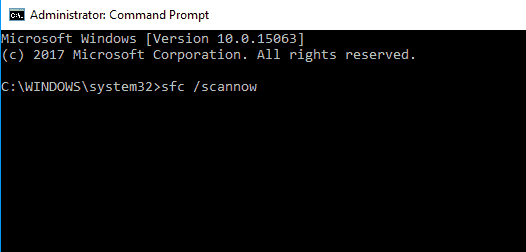
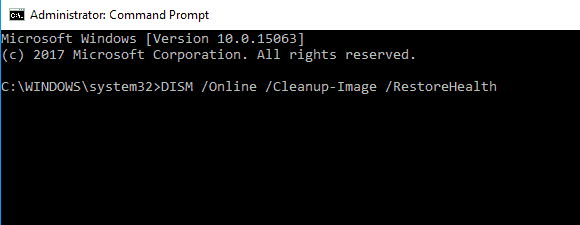
Након завршетка СФЦ скенирања, проверите да ли се проблем и даље појављује. Ако и даље имате овај проблем, можда бисте желели да покушате да користите ДИСМ скенирање. Да бисте то урадили, отворите Командна линија као администратор и покрените ДИСМ / Онлине / Цлеануп-Имаге / РестореХеалтх команда.
Имајте на уму да ДИСМ скенирање може трајати 20 минута или више, па покушајте да га не прекидате. Након завршетка скенирања, проверите да ли се проблем и даље појављује.
Ако раније нисте могли да покренете СФЦ скенирање, покушајте да га покренете након ДИСМ скенирања и проверите да ли је проблем решен.
- ОПШИРНИЈЕ: Наредба Сцаннов зауставила се пре него што је процес завршен? Не брините, имамо лако решење за вас.
5. Поново покрените услугу ажурирања система Виндовс и преименујте погођене датотеке
Покрените скенирање система да бисте открили потенцијалне грешке

Преузмите Ресторо
Алат за поправак рачунара

Кликните Покрените скенирање да бисте пронашли проблеме са Виндовсом.

Кликните Поправи све да реши проблеме са патентираним технологијама.
Покрените скенирање рачунара помоћу алатке за обнављање система Ресторо да бисте пронашли грешке које узрокују сигурносне проблеме и успоравање. По завршетку скенирања, поступак поправке ће оштећене датотеке заменити новим Виндовс датотекама и компонентама.
Поруку грешке понекад можете поправити једноставним онемогућавањем услуге Виндовс Упдате и преименовањем погођених директоријума. Да бисте то урадили, следите ове кораке:
- Отвори Командна линија као администратор. За више информација о томе како то учинити, погледајте претходно решење.
- Када Командна линија отвори се, унесите следеће команде:
- Нет стоп вуаусерв
- Нет стоп цриптСвц
- Мрежни зауставни битови
- Нет стоп мсисервер
- Рен Ц: ВиндовсСофтвареДистрибутион СофтвареДистрибутион.олд
- Рен Ц: ВиндовсСистем32цатроот2 Цатроот2.олд
- Нето старт вуаусерв
- Нето почетак цриптСвц
- Нето почетни битови
- Нет старт мсисервер
Након покретања ових наредби, поново покрените рачунар. Када се рачунар поново покрене, покушајте поново да инсталирате исправке за Виндовс.
Ако имате проблема са приступањем командној линији као администратор, онда боље проучите овај водич.
6. Изведите чисту чизму
Понекад се проблем може појавити због апликација независних произвођача. Апликације могу ометати Виндовс и довести до појаве ове поруке.
Да бисте пронашли проблематичне апликације, потребно је да извршите чисто покретање на следећи начин:
- Притисните Виндовс тастер + Р. и ући мсцонфиг. Притисните Ентер или кликните У реду.
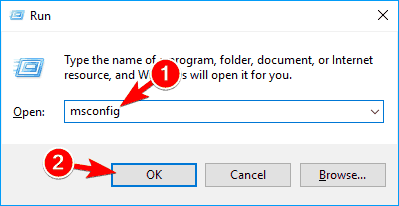
- Иди на Услуге картицу и провери Сакриј све Мицрософт услуге. Кликните на Онемогући све дугме.
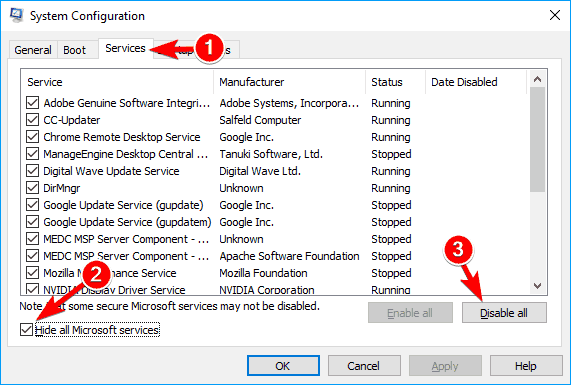
- Сада идите на Покренути картицу и кликните на Отворите Таск Манагер.
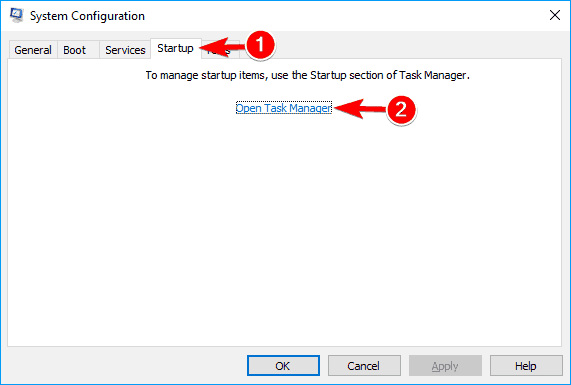
- Сада ће се појавити листа апликација за покретање. Кликните десним тастером миша на прву апликацију са листе и изаберите Онемогући. Поновите овај корак за све апликације са листе.
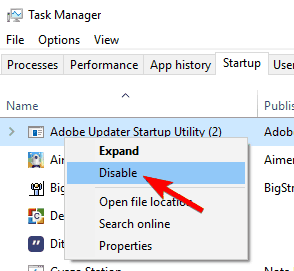
- Сада се вратите на Конфигурација система прозор и кликните на Применити и У реду да бисте сачували промене. Ако се од вас затражи да поново покренете рачунар, одаберите Рестарт сада опција.
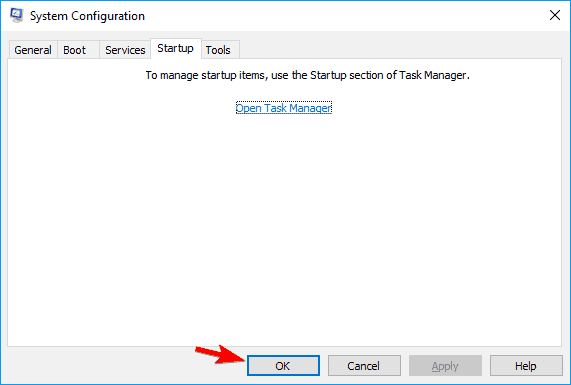
Ако вас занима како да додате или уклоните апликације за покретање у оперативном систему Виндовс 10, погледајте овај једноставан водич.
- ОПШИРНИЈЕ: Не можете да отворите менаџер задатака? Не брините, за вас имамо право решење.
Након поновног покретања рачунара, проверите да ли се проблем и даље појављује. Ако не, проблем је узроковала једна од онемогућених апликација или услуга.
Да бисте решили узрок проблема, морате омогућити онемогућене апликације и услуге једну по једну док не пронађете ону која узрокује овај проблем.
Имајте на уму да рачунар требате поново покренути након што омогућите скуп апликација или услуга. Након што пронађете проблематичну апликацију, можете је деинсталирати, ажурирати или онемогућити.
То је то, пет метода како можете да поправите своје откривена потенцијална грешка базе података Виндовс Упдате порука о грешци у оперативном систему Виндовс 10.
Можете нам писати у наставку ако су вам ова решења помогла или вам је потребна додатна помоћ у вези са овим проблемом.
Ако је потребно, користите ово Водич за решавање проблема Алат за решавање проблема је зауставио радне проблеме.
- Како да поправим Грешка базе података Виндовс Упдате?
Као што је описано у овоме водич за решавање потенцијалне грешке базе података Виндовс Упдате, постоји неколико радних решења која можете да примените. На пример, можете да освежите свој рачунар.
- Где се чува база података Виндовс Упдате?
База података Виндовс Упдате чува се на системском диску. Тачније, можда ћете га пронаћи у Ц: ВИНДОВССофтвареДистрибутионДовнлоад.
 Још увек имате проблема?Поправите их помоћу овог алата:
Још увек имате проблема?Поправите их помоћу овог алата:
- Преузмите овај алат за поправак рачунара оцењено одличним на ТрустПилот.цом (преузимање почиње на овој страници).
- Кликните Покрените скенирање да бисте пронашли проблеме са Виндовсом који би могли да узрокују проблеме са рачунаром.
- Кликните Поправи све да реши проблеме са патентираним технологијама (Ексклузивни попуст за наше читаоце).
Ресторо је преузео 0 читаоци овог месеца.
Често постављана питања
Покретање СФЦ и ДИСМ скенирања су препоручени поступци за брзо решавање проблема. Такође можете покренути алатку за решавање проблема са Виндовс Упдате.
Ако је потребно, користите ово Водич за решавање проблема Алат за решавање проблема је зауставио радне проблеме.
Као што је описано у овоме водич за решавање потенцијалне грешке базе података Виндовс Упдате, постоји неколико радних решења која можете да примените. На пример, можете да освежите свој рачунар.
База података Виндовс Упдате чува се на системском диску. Тачније, можда ћете га пронаћи у Ц: ВИНДОВССофтвареДистрибутионДовнлоад.
Ова грешка значи да ваш оперативни систем не може да приступи Ц: / директоријум Виндовс.


